
Sisukord:
- Autor John Day [email protected].
- Public 2024-01-30 08:47.
- Viimati modifitseeritud 2025-01-23 14:40.



Leidsin koheselt vajaduse kiiresti vaadata ja salvestada vanu filminegatiive. Mul oli mitusada sorteerida …
Tunnistan, et minu nutitelefoni jaoks on erinevaid rakendusi, kuid mul ei õnnestunud rahuldavaid tulemusi saavutada, nii et mõtlesin selle välja…
Tahtsin neid reaalajas reaalsete piltidena vaadata. Saan negatiivid käsitsi sorteerida ja salvestada ainult need, mida tahan.
Elektroonika jaoks tegin 3D -printimiseks toornahast karbi.
Kasutasin piltide vaatamiseks ka oma LCD -telerit
Tarvikud
30 mm arkaadnupud
Vaarika PI 3B parem hind kui Amazon (kirjutamise ajal)
RPi kaamera
Valged LED -id
Pistik - kasutasin seda, mis mul oli. Saadaval on paremaid võimalusi
Pistiku tihvtid
Ekraan, mida kasutasin testimiseks
#4 kruvi
2-56 kruvi
Veekindel akrüülliim
Samm: kaamera adapter



Otsustasin kujundada suletud kaameraadapteri, mis töötab Raspberry Pi kaameramooduliga, et eraldada kõik negatiivid kiireks vaatamiseks.
Alustasin filmi negatiivide erinevate mõõtmiste ja ligikaudse fookuskauguse mõõtmisega.
Seejärel modelleerisin lihtsa sarve, mis tuleb trükkida mustast plastikust. Fookuskaugus, mida ma kasutasin, on 44 mm.
Kriitilised mõõtmised olid negatiivi suurus ja kaamera kinnitusavad.
Pi kaamera on trükkplaadile kinnitatud vahutava vahuga. Mitte ideaalne. Selle parandamiseks pidin kartongist mõned klemmid tegema. Pildid pole muidu täiuslikud ristkülikud.
Kasutasin ABS -i, mis on minu masinale trükituna tasase kuni pooltasapinnalise viimistlusega, mis vähendab peegeldusi, mis omakorda võivad trükikvaliteeti halvasti mõjutada.
2. samm: valguspaneel




Proovisin trükitud materjalidest paneeli teha, kuid sellel oli halb jõudlus
Seejärel kasutasin valguspaneeli tegemiseks 6 mm Lexani tükki, mille servadele olid kinnitatud LED -id.
Valguspaneel on optimaalsete fotode jaoks üsna kriitiline.
Sellel peab olema ühtlane valgus, ilma kuumade kohtadeta.
TÄHTIS: Lexani pinna puudused murduvad ja peegeldavad valgust. Lihvimismutilt tekkinud kriimustused on ühtlase sära saamiseks võimalikult trahvi.
Paneeli suurus on nii, et see sobiks negatiivse vaataja põhjaga, 50 mm külje kohta. Paigaldusavad on märgitud turvaliseks kinnitamiseks vaataja põhja, 3,5 mm kaugusel servadest. Avad puuritakse astmeotsikuga, et vältida plasti pragunemist.
Aukude suurus on #4 kruvi
Kileribast eemal peab olema härmatis. Pinna puudused peegeldavad valgust, et luua ühtlane valgustatud paneel.
Härmatatud välimuse saamiseks kasutasin sileda pinnaga lehtpaberite liivapaberit. Oluline on, et pinnal ei oleks salusid kriimustusi, kuna need ilmuvad soovitud fotol kriimustuste või jälgedena.
Ma läksin järk -järgult 150 -lt 800 -le.
Mul ei olnud silindri LED -e, nii et tegin oma, puudutades pinna kuplit lintlihvijaga. on oluline mitte paljastada sisemisi osi, jätsin vähemalt 1 mm akrüüli katteks.
Seejärel tasakaalustati need Lexani serval ja osade kokku kleepimiseks kasutati tilka vett õhukest akrüülliimi. Liim on üsna kohene ja liim täidab puudused nii, et LED näib olevat Lexani osa.
Kasutasin 6 kummagi külje kohta.
Jootsin need kaheks paralleelseks ribaks 6 kuni 100 oomi voolu piirava takisti positiivsel küljel, siis on sellel juhe pistikuga, mis kinnitub Raspberry Pi plaadi GPIO laienduse Pin2 (+5 V) külge
Negatiivsel poolel on traat, mis läheb GPIO laienduse Pin6 kaudu otse maasse.
3. samm: valimisnupud




Selle seadmega on vaja ainult 2 toimingut.
Esimene on võimaldada operaatoril pilte vaadata ja salvestada.
Teine on viis programmist väljumiseks, kui see on tehtud.
Valisin salvestamiseks rohelise ja väljumiseks punase nupu.
Programmeerimise osas otsustasin kasutada GPIO 23 ja 24. See on juhtmestikuga päise tihvtidel 14, 16, 18 ja 20. Juhtmed on kodeeritud lülititele.
Mul oli klientide ehitamisest üle jäänud hunnik nupukarpe, nii et kasutasin seda testimisseadmena.
Prindisin vale faili, millel polnud kaamera jaoks väljalõiget, nii et pidin oma käsitsi tegema. Olen lisanud õiged failid järgmisse sammu.
Samm: kaitsekott




Ma modelleerisin seda funktsiooni üle vormi jaoks. Jooned on lihtsad ja kergesti trükitavad enamikule masinatele.
Korpus trükiti hõreda sisemusega, kuid sellel on endiselt kvaliteetne tunne. Paksus tagab stabiilsuse ja suurust on lihtne kasutada.
Ideaalis oleksin paigaldanud vaatesarve horisontaalselt, mul olid riistvarapiirangud, mis seda takistasid.
Samm: lihtne testimise kood



Proovisin koodi RaspberryPi.org -st, et see toimiks.
"Vaikimisi on pildi eraldusvõime seatud teie monitori eraldusvõimele. Maksimaalne eraldusvõime on 2592 × 1944 fotode jaoks."
Seda kasutati kaamera optimaalse fookuskauguse leidmiseks. Mooduli läätse reguleerimiseks kasutasin nõela nina. Makroobjektiiv oleks ideaalne, kuid ma ei saanud seda õigeaegselt kohale toimetada.
Teravustamiskorpuse ülaosa on mõeldud Raspberry Pi V2 kaamera jaoks. seda hoitakse 4 - 2/56 kruviga paigal.
Testimiseks kasutasin järgmist koodi…
alates picamera import PiCame ajast importimise unerežiimist
kaamera = PiCamera ()
camera.start_preview ()
camera.awb_mode = 'automaatne'
camera.image_effect = 'negatiivne'
magada (150)
camera.capture ('/home/pi/Desktop/negatiivne.jpg')
camera.stop_preview ()
6. samm: programmi kood



Esmalt avage terminaliaken ja tehke uus kataloog, tippige "mkdir conversion"
Avage python IDE
Sisestage järgmine kood:
pildikaamerast
importige PiCamerafot ajast importimise unerežiimist
gpiozero impordi nupust
nupp = nupp (23)
button1 = Nupp (24)
kaamera = PiCamera ()
camera.awb_mode = 'automaatne'
camera.image_effect = 'negatiivne'
camera.start_preview ()
pilt = 1
kuigi tõsi:
proovige:
kui nuppu1.is_ vajutatakse:
camera.stop_preview ()
murda
kui nupp on vajutatud:
camera.capture ('/home/pi/conversion/Convertion % 03d.jpg' % pilt)
pilt += 1
välja arvatud
Klaviatuur Katkestus:
camera.stop_preview ()
murda
7. samm:



Käivitage kood IDE -s
Roheline nupp pildistab negatiivi ja salvestab selle sisemällu.
Pildid salvestatakse konversioonide kataloogi.
Teisaldasin need USB -draivi ja seejärel arvutisse, et neid Photoshopis töödelda.
Punane nupp sulgeb programmi. Seda teeb ka klaviatuurikomplekt.
8. samm: programmeerige tweaks
Olen programmi kohandanud nii parema pildikvaliteedi säästmiseks
pildikaamerast
importige PiCamerafot ajast importige unerežiim gpiozerost
import Nupp impordi kuupäev ja aeg
impordi aeg
#kuupäeva kood piltide salvestamiseks kuupäev = datetime.datetime.now (). strftime ("%d_%H_%M_%S")
# roheline nupp
nupp = nupp (23)
# punane nupp
button1 = Nupp (24)
kaamera = PiCamera ()
# kaamera pildi reguleerimine ja vaatamine monitoril
camera.resolution = (2592, 1944)
camera.awb_mode = 'automaatne'
camera.image_effect = 'negatiivne'
# kuvatav pilt jälgimiseks
camera.start_preview ()
# pildi säästmise samm
pilt = 1
kuigi tõsi:
proovige:
# punane väljumisnupp
kui nuppu1.is_ vajutatakse:
#kaamera väljalülitamine
camera.stop_preview ()
murda
# rohelise nupu püüdmine
kui nupp on vajutatud:
# salvestage pildi asukoht ja vorming
camera.capture ('/home/pi/conversion/conversion' + date + ' % 03d.jpg' % pilt)
# pildi säästmise samm
pilt += 1
# väljumine klaviatuuriprogrammist
välja arvatud klaviatuur Katkestus:
#kaamera väljalülitamine
camera.stop_preview ()
murda


Võistlus Raspberry Pi konkursil 2020
Soovitan:
Elutuba filmi jaoks koos Shellyga: 4 sammu

Elutuba filmi jaoks koos Shellyga: projekti kokkuvõte
Negatiivne pingetoide: 10 sammu (piltidega)

Negatiivne pingetoide: Enamik elektroonikaga mängivaid inimesi oleks kohanud heliskeemi, mis kasutab kahevõistluse toiteallikat. Esimest korda, kui ma sellega kokku puutusin, tekitas see minus täiesti hämmingut - kuidas ma saan toiteallikast negatiivse laengu? Kas pole üks positiivne
Filmi jälgija - Raspberry Pi Powered Theatrical Release Tracker: 15 sammu (koos piltidega)

Movie Tracker - Raspberry Pi Powered Theatrical Release Tracker: Movie Tracker on klahvikujuline Raspberry Pi -toega väljalaskejälgija. See kasutab TMDb API -d, et printida plakat, pealkiri, väljalaskekuupäev ja ülevaade teie regiooni eelseisvatest filmidest kindla ajavahemiku jooksul (nt sel nädalal ilmuvad filmid)
3D -vaataja: 4 sammu
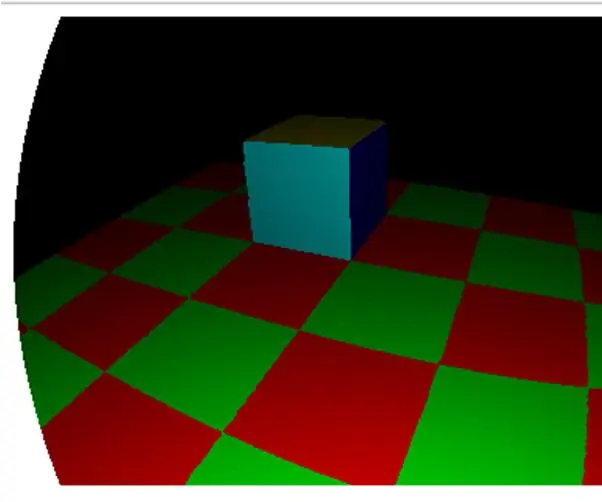
3D -vaataja: Tere! Et rahuldada oma huvi programmeerimise vastu ja loodetavasti aidata rahuldada teie oma, tahaksin teile näidata 3D -vaatajat, mille kodeerisin javascripti. Kui soovite 3D -mängudest paremini aru saada või isegi oma 3D -mängu luua, on see prototüüp
Krakitud VHS -filmi salvestamine: 6 sammu (piltidega)

Praeguse VHS -filmi salvestamine: Tere ja tere tulemast minu uusimasse Instructable'i. Selles renessansis, mis VHS -lintidel praegu on. Olgu see tsükkel või ümberkorraldus või inimesed, kes tahavad neid lihtsalt vaadata. Alustuseks ütlen selle juhendi hilisemaks. Kuidas parandada sal
